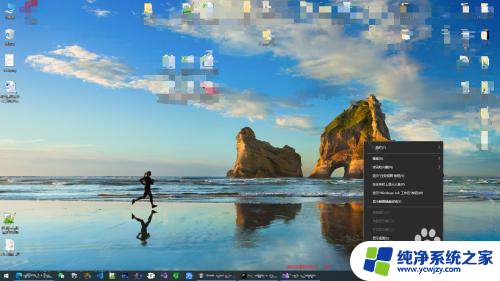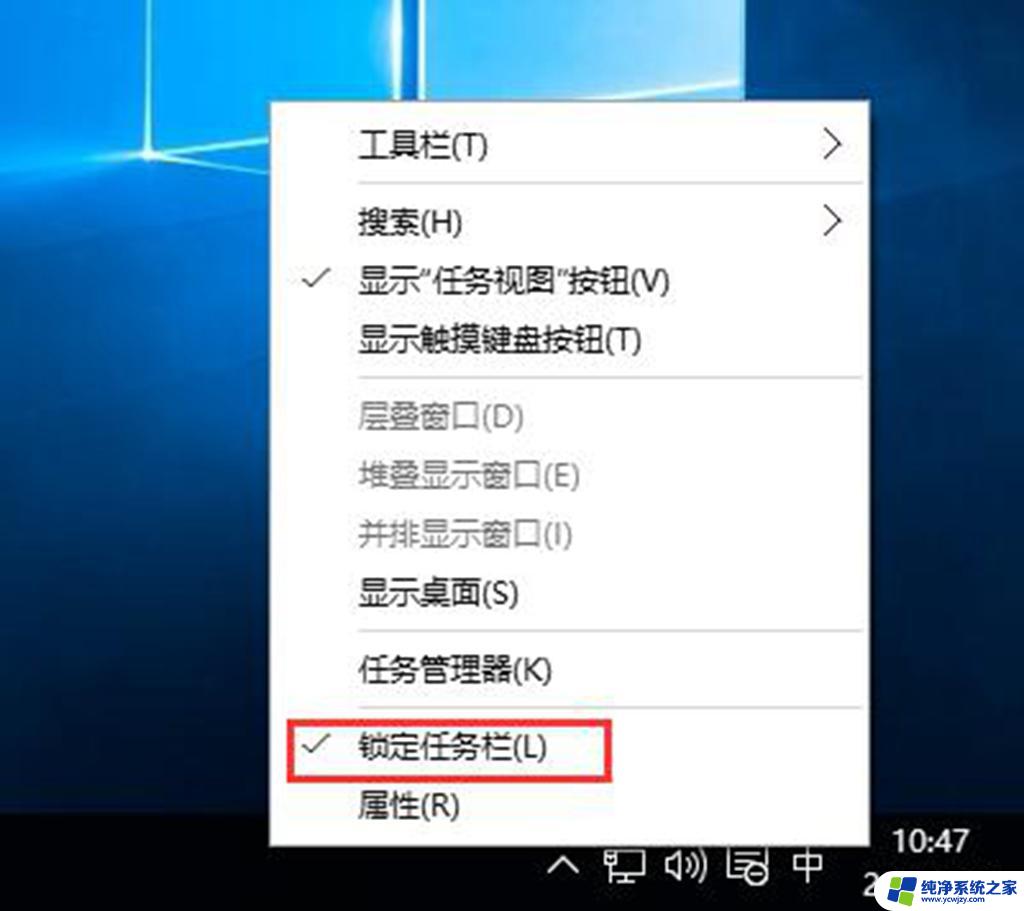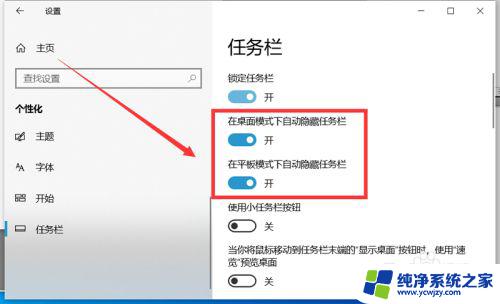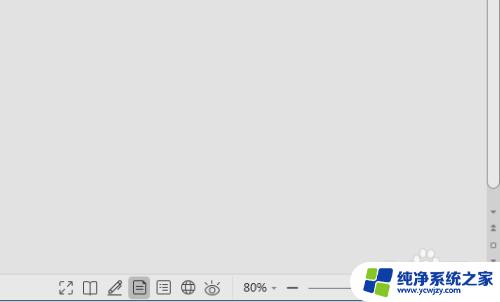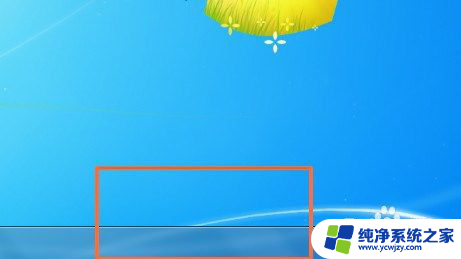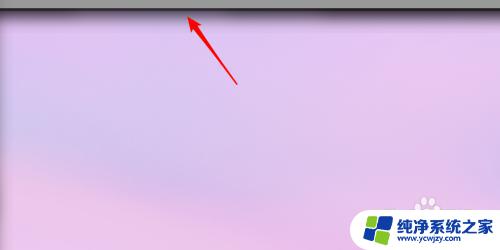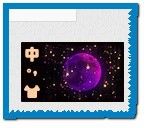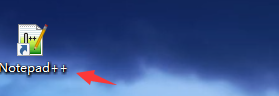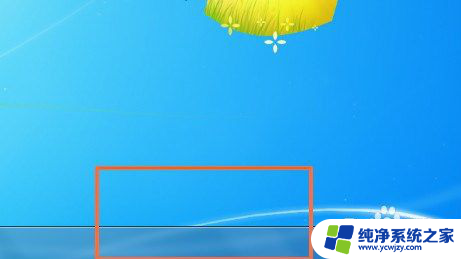任务栏输入法隐藏了怎么还原
更新时间:2024-04-13 17:51:18作者:yang
在电脑使用过程中,我们经常会遇到一些突发问题,比如任务栏输入法突然消失了,或者输入法工具栏不见了,这时候我们可能会感到困惑和不知所措。幸运的是这些问题都有相对简单的解决方法。只需要按照正确的步骤操作,我们就能够轻松地将任务栏输入法还原,或者恢复输入法工具栏。接下来我将为大家介绍一些实用的方法,帮助大家解决这些常见的输入法问题。无论是初次遇到这些问题的用户,还是已经遇到并想找到更好的解决方案的用户,都能够从中受益。让我们一起来了解吧!
操作方法:
1.打开控制面板
打开电脑,点击开始键,点击打开控制面板;
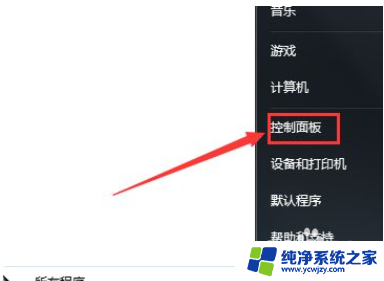
2.点击区域与语言
在控制面板内找到并点击区域与语言;
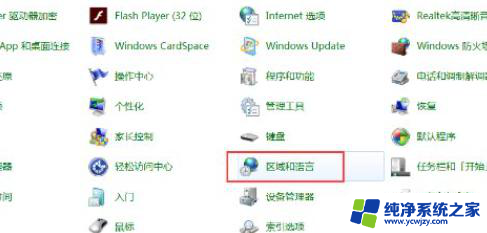
3.点击更改键盘
在弹出的弹窗中点击键盘和语言接着点击更改键盘;
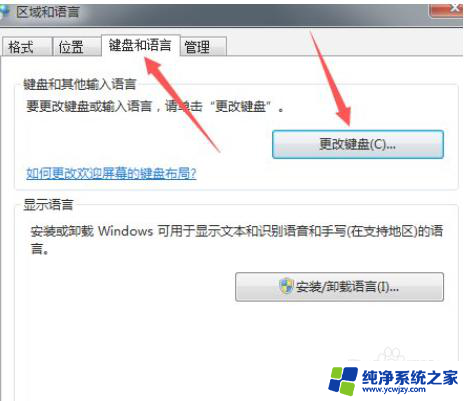
4.点击停靠在任务栏
选择语言栏,勾选停靠于任务栏。然后点击应用和确定即可。
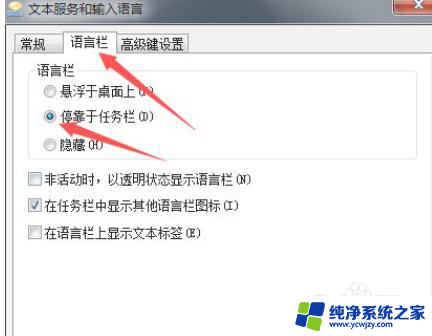
以上就是任务栏输入法隐藏后如何还原的全部内容,如果有任何疑问,请参考小编提供的步骤进行操作,希望对大家有所帮助。